CATÉGORIES
Premiers pas
Questions fréquentes
Nouveautés
Connexion à la plateforme
Modules
La segmentation permet de définir les filtres qui seront applicables pour lire les résultats de vos enquêtes.
Vous les définissez selon les groupes que vous souhaitez observer en prenant en compte le seuil de confidentialité. Ce n'est pas toujours pertinent de descendre à la maille la plus fine de votre hiérarchie : si cette maille ne permet pas de passer le seuil de confidentialité et donc d'accéder aux résultats de ce groupe, il sera donc inexploitable.
Pour créer ces segments, rendez-vous sur votre plateforme, dans le module Administration > Segmentation

Pour créer un nouveau Type de segments, saisissez le nom puis appuyez sur la touche "entrée".
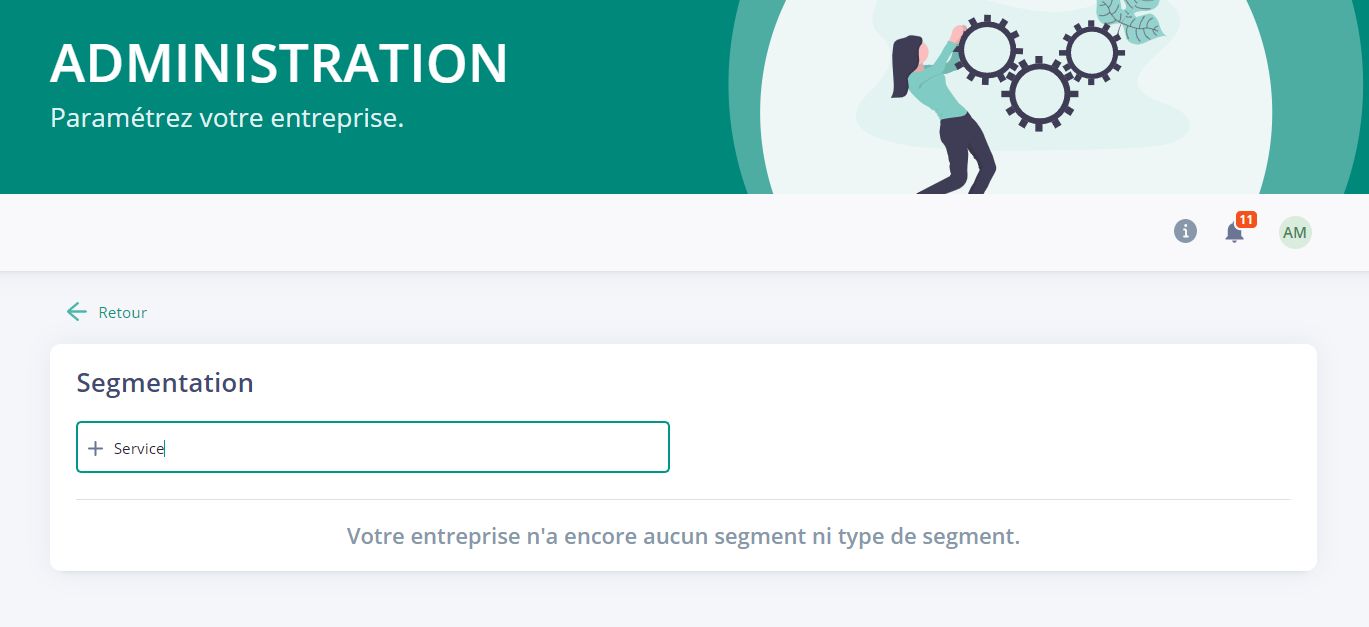
Une fois le type de segment créé, entrez tous les segments qui font partie de cette famille.

Et intégrez tous les segments utiles à votre analyse de résultats d'enquête.

Si vous souhaitez effectuer une modification sur un segment, il vous suffit de passer votre souris dessus, trois points apparaissent et en cliquant dessus, vous trouvez deux options : Changer le nom ou Supprimer.
Quelques exemples de segmentation fréquente :
Les segments sont modifiables à tout moment pour s'adapter à vos actualités. La création ou suppression de segments au cours de l'année n'a pas d'effet rétroactif sur vos enquêtes passées.
🎥 Retrouvez ici le tutoriel vidéo pour Créer la segmentation
L’onglet “Segmentation” va changer d’aspect - toutes les informations qui étaient déjà présentes sur votre plateforme seront conservées.
Comment créer un type de segment ?
Pour créer un nouveau type de segments, cliquez sur “Ajouter un type de segment” puis renseignez le “Nom du type de segment” :

Une fois un type de segment créé, entrez tous les segments qui font partie de cette famille grâce au bouton “Ajouter un segment” :
.png)
Le nouvel affichage va vous permettre de :

L'agencement des segments pour être fait de 3 manières différentes :



Comment éditer un type de segment ?
Vous allez également pouvoir définir un type de segment comme étant un département. Cela vous permettre alors de définir des responsables de segments. Ils pourront ainsi accéder aux résultats du ou des segments en questions.
Pour définir un type de segment comme étant un département, ou bien pour modifier un type de segment, cliquez sur les trois points en haut à droite puis sur “Modifier” :
.png)
Vous aurez alors accès aux paramètres, il vous suffit de cocher “Est un département” et mettre à jour :
.png)
Une fois un type de segment défini comme département, deux autres possibilités s’offrent à vous :
Ces deux possibilités sont indépendantes l’une de l’autre.
Enfin, vous pouvez décider qu’un type de segment est “Multi-segment” : cela vous permettra d’assigner un utilisateur à plusieurs segments de cet type.
.png)
Comment définir un responsable de segment depuis l’onglet segmentation ?
Pour définir un responsable de segment, cliquez sur les trois points à côté du nom de segment puis cliquez sur “Modifier” :
.png)
Vous pourrez alors ajouter un ou plusieurs responsable de segment :
.png)
Vous avez également la possibilité d’ajouter les responsables de segments grâce à un fichier csv. en cliquant sur les 3 points en haut à droite de la page, vous pourrez exporter un fichier csv, le remplir et le réimporter sur la plateforme :

